Win7下搭建安卓android开发环境
Windows下搭建Android开发环境

Windows下搭建Android开发环境Hanford2014年12月19日目录第1章绪论 (1)1.1 目标 (1)第2章JDK (2)2.1 下载 (2)2.2 安装 (5)2.3 配置环境变量 (5)2.4 验证 (8)2.5 禁止自动更新 (9)第3章 ADT BUNDLE (10)3.1 下载 (10)3.2 安装 (10)3.3 配置 (11)第4章 Android SDK (13)4.1 下载 (13)4.2 安装 (13)4.3 更新SDK (14)4.3.1 运行SDK Manager.exe (14)4.3.2 修改find_java.bat (14)4.3.3 配置SDK Manager (15)4.3.4 修改Hosts文件 (17)4.3.5 更新 (17)4.4 配置、更新ADT BUNDLE (18)第5章 QT 4.5.0 (19)5.1 下载 (19)5.1.1 Apache Ant (19)5.1.2 Android NDK (19)II5.1.3 QT (19)5.2 安装 (22)5.2.1 Apache Ant (22)5.2.2 Android NDK (23)5.2.3 QT (23)5.3 配置 (23)III第1章绪论1.1 目标本文的目标是:在Windows上安装Android开发环境,包括Java开发环境和QT开发环境。
笔者使用的Windows是64位的Windows 7 中文旗舰版。
1第2章 JDK2.1 下载访问/technetwork/java/javase/downloads/index.html 网页内容如下图所示:图2.1单击上图JDK下方的“DOWNLOAD”,显示如下内容:2图2.2请单击“Accept License Agreement”,即接受许可协议。
然后就可以下载JDK的安装程序了:jdk-8u25-windows-i586.exe 安装32位JDKjdk-8u25-windows-x64.exe 安装64位JDK如果要安装老版本的JDK,请单击图2.1最下方的“DOWNLOAD”按钮,如下图所示:3图2.3然后选择需要的版本,如下图所示:图2.4注意:老版本的JDK在Windows上可能会有三个安装包,如下图所示。
Android环境搭建(windows7下)

Android环境搭建一、java 环境配置1、jdk/technetwork/java/javase/downloads/index.html点击Download——>安装配置jdk:1、计算机----→属性----→高级系统设置----→高级----→环境变量2、配置系统变量a.新建 JAVA_HOMEC:\Program Files\Java\jdk1.7.0_02(JDK的安装路径)b.新建 PATH%JAVA_HOME%\bin;%JAVA_HOME%\jre\binc.新建 CLASSPATH.;%JAVA_HOME%\lib;%JAVA_HOME%\lib\tools.jar3、测试环境变量是否成功开始-->运行--〉CMD键盘敲入: JAVAC JAVA出现相应的命令,而不是出错信息,即表示配置成功!二、SDK安装1、下载/sdk/index.html2、安装选中安装路径:(这个安装路径下面要用到)3、完成后,选中Start SDK Manager 点击Finish 如下图(在这里可以选择安装android平台版本,注意:这里下载速度给网速有关,有时候网速不行,会出现失败,)三、eclipse配置1、下载/downloads/(关于版本我选择的第一个)有些电脑在欲行eclipse.exe的时候会出现解决办法:找到eclipse的解压路径,找到eclipse.ini 并打开把256改成128保存重启eclipse.exe2、配置ADT首先运行eclipse,点击Help-- Install New Software,添加如果不行,把https改成http点击Add (填写Name 随便写)点击OK,等待一会,点击next,等待,安装好后,在eclipse上会出现两个图标:左边的那个是SDK管理器,右边那个用来建立android模拟器的。
3、打开Windows–Preferences–Android 添加SDK的安装路径。
Windows下Android开发环境搭建手册

Windows下Android开发环境搭建手册Android开发之旅:环境搭建及HelloWorld引言本系列适合0基础的人员,因为我就是从0开始的,此系列记录我步入Android开发的一些经验分享,望与君共勉!作为Android队伍中的一个新人的我,如果有什么不对的地方,还望不吝赐教。
在开始Android开发之旅启动之前,首先要搭建环境,然后创建一个简单的HelloWorld。
本文的主题如下:1、环境搭建1.1、JDK安装1.2、Eclipse安装1.3、Android SDK安装1.4、ADT安装1.5、创建AVD2、HelloWorld1、环境搭建1.1、JDK安装如果你还没有JDK的话,可以去这里下载,接下来的工作就是安装提示一步一步走。
设置环境变量步骤如下:1.我的电脑->属性->高级->环境变量->系统变量中添加以下环境变量:2.JAVA_HOME值为:D:\Program Files\Java\jdk1.6.0_18(你安装JDK的目录)3.CLASSPATH值为:.;%JAVA_HOME%\lib\tools.jar;%JAVA_HOME%\lib\dt.jar;%JAVA_HOME%\bin;4.Path: 在开始追加%JAVA_HOME%\bin;5.NOTE:前面四步设置环境变量对搭建Android开发环境不是必须的,可以跳过。
安装完成之后,可以在检查JDK是否安装成功。
打开cmd窗口,输入java –version 查看JDK的版本信息。
出现类似下面的画面表示安装成功了:图1、验证JDK安装是否成功1.2、Eclipse安装如果你还么有Eclipse的话,可以去这里下载,下载如下图所示的Eclipse IDE for Java Developers(92M)的win 32bit版:图2、Eclipse下载解压之后即可使用。
1.3、Android SDK安装在Android Developers下载android-sdk_r05-windows.zip,下载完成后解压到任意路径。
Android开发环境搭建--基于Windows
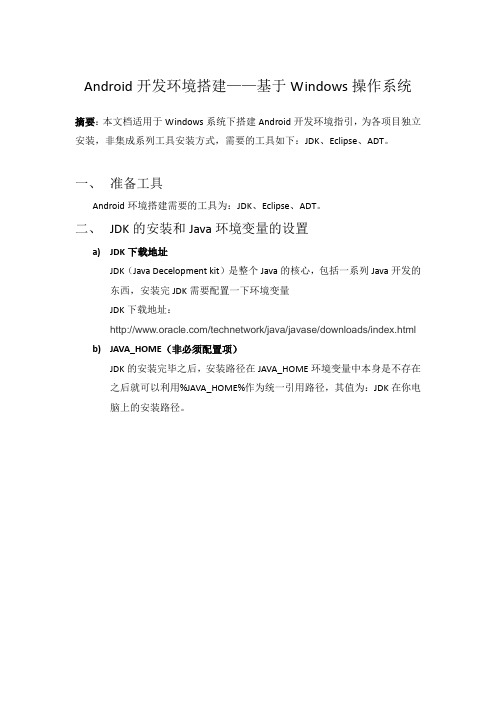
Android开发环境搭建——基于Windows操作系统摘要:本文档适用于Windows系统下搭建Android开发环境指引,为各项目独立安装,非集成系列工具安装方式,需要的工具如下:JDK、Eclipse、ADT。
一、准备工具Android环境搭建需要的工具为:JDK、Eclipse、ADT。
二、JDK的安装和Java环境变量的设置a)JDK下载地址JDK(Java Decelopment kit)是整个Java的核心,包括一系列Java开发的东西,安装完JDK需要配置一下环境变量JDK下载地址:/technetwork/java/javase/downloads/index.htmlb)JAVA_HOME(非必须配置项)JDK的安装完毕之后,安装路径在JAVA_HOME环境变量中本身是不存在之后就可以利用%JAVA_HOME%作为统一引用路径,其值为:JDK在你电脑上的安装路径。
c)PATH环境变量PATH属性已经存在,不需要新建,直接编辑即可。
作用是用于配置路径,简化命令的输入,其值为:%JAVA_HOME%\bin。
若没有配置JAVA_HOME变量,则应如下配置PATH属性:d)CLASSPATH用于编译时JAVA类的路径,注意,这里设置的是两个值,(.;)表示的是JVM先搜索当前目录。
其值为:.;%JAVA_HOME%\lib\tools.jar。
e)测试JDK安装配置完毕后,通过cmd运行以下命令:java –version ,javac 如果出现返回信息,则表示配置成功。
注意:若变量均配置正确,却提示“不是内部或外部命令,也不是可运行的程序或批处理文件”,则在PATH变量中加入:;C:\WINDOWS\system32三、EclipseEclipse下载地址:/downloads/?(选择Eclipse自己想要下载的版本就可以了,建议下载standard版本)。
地址打开页面如下:到自己想要放置的地方即可,打开Eclipse的时候需要设置一下你的工作目录:四、安装Android SDKa)Android SDK下载地址:1、/sdk/index.html2、/android/android-sdk_r20-windows.zip3、/share/link?shareid=7371&uk=2148507123Android SDK为Android管理开发包工具,提供了Android各个级别平台的开发包和工具。
WIN7(32位)下配置安卓开发环境的方法
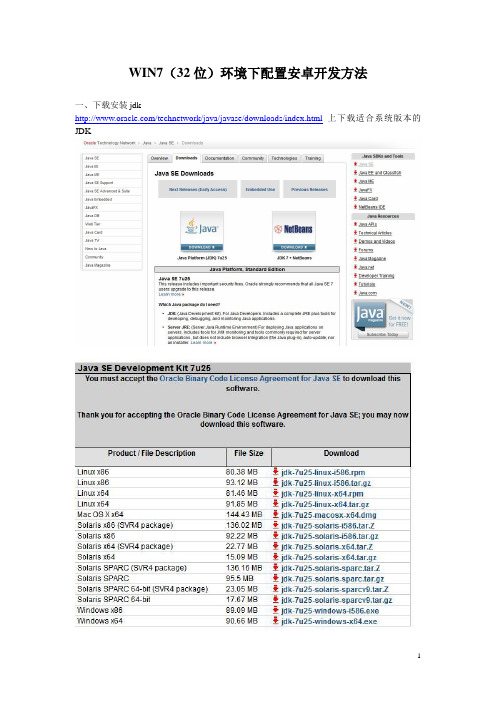
WIN7(32位)环境下配置安卓开发方法一、下载安装jdk/technetwork/java/javase/downloads/index.html上下载适合系统版本的JDK二、配置jdk-7u25-windows-i586的环境变量假定你是默认安装的jdk-7u25-windows-i586,即在C:\Program Files\Java\jdk1.7.0_25安装,右击计算机->属性->高级系统设置->高级->环境变量->用户变量;注意:是用户变量,不是系统变量。
1.建立java_home变量在变量名中填"JA V A_HOME"在变量值中填" C:\Program Files\Java\jdk1.7.0_25"2、建立path变量变量名:path变量值:%JAVA_HOME%\bin;%JAVA_HOME%\jre\bin3、建立classpath变量变量名:CLASSPA TH变量值:.;%JA V A_HOME%\lib\dt.jar;%JA V A_HOME%\lib\tools.jar;以上设置完重启一下电脑,在cmd命令下输入:javac,回车,如果出现下图表示设置成功。
二、安装Android SDK和EclipseAndroid SDK提供了你需要建立Android应用的API库、开发工具、测试、调试的应用程序。
如果你是一个新的Android开发者,推荐您下载的ADT捆绑开发应用程序快速启动。
它包括必要的Android SDK的组件和一个版本的Eclipse IDE内置的ADT(Android开发工具),以简化您的Android应用程序开发。
ADT捆绑包括一切你需要开始开发应用程序:Eclipse + ADT插件Android SDK的工具Android平台工具最新的Android平台最新的Android系统模拟器1、SDK的下载地址:/sdk/index.html进入网站后按照提示下载适合操作系统需要的32位或64位的,本人下载的是adt-bundle-windows-x86-20130729.zip。
win7下android开发环境搭建(win7 64位)2012-9-23

English不错的话就看这个/sdk/installing/index.html,所有工具也都提供了下载和说明。
一、下载 JDK下载JDK最新版本,下载地址如下:/technetwork/java/javase/downloads/index.html这里我下载的是: Java SE Development Kit 6u35 for Windows x64, Multi-language,即这个文件:jdk-6u35-windows-x64.exeDOWNLOAD二、下载并安装 Eclipse /downloads/我下的第一个,221M那个。
第二个ADT安装不上,第三个安装ADT时会有权限问题(第一个也有)。
最终尝试结果,第三个是对的。
下载后解压缩后就可以用了。
三、下载SDK /sdk/index.html最好用IE 右键迅雷下载OK下载ADT 就是下SDK那页,Next几页后就看到迅雷下载/android/ADT-20.0.3.zip(下载完成后不要解压)慢慢下一会儿吧为了好管理,我在D盘建立Adroid文件夹,统统放到这里1.JDK 安装其他两项都是不可用,就只能选他了。
安装到自己该,除了该路径,就是一路Next。
设置环境变量(系统变量)a.新建变量名JAVA_HOME变量值D:\Program\Android\JDK (JDK的安装路径)b.新建JAVA_JRE_HOME%JAVA_HOME%\jrec.新建JRE_HOMED:\Program\Android\Jre6d.新建CLASSPATH%JAVA_HOME%\lib;%JAVA_HOME%\lib\tools.jar;%JAVA_HOME%\lib\dt.jar;%JRE_HOME %\lib;%JRE_HOME%\lib\rt.jar;%JAVA_JRE_HOME%\lib;%JAVA_JRE_HOME%\lib\rt.jare.PATH(添加);%JAVA_HOME%\bin;%JRE_HOME%\bin;%JAVA_JRE_HOME%\bin;JAVA_HOME 指明JDK安装路径,此路径下包括lib,bin,jre等文件夹(此变量最好设置,因为以后运行tomcat,eclipse,ant 等都需要使用此变量)PATH使得系统可以在任何路径下识别java命令CLASSPATH为java加载类(class or lib)路径,只有类在classpath中,java命令才能识别测试:1.CMD 运行java很长这些对上了就行了输入java -version输入javac2.首先解压Eclipse下到哪个文件夹就在那里解压,否则会出错(也可能你不会,我个人问题),然后移动到你要放的地方。
Windows下Android官方开发环境搭建手册
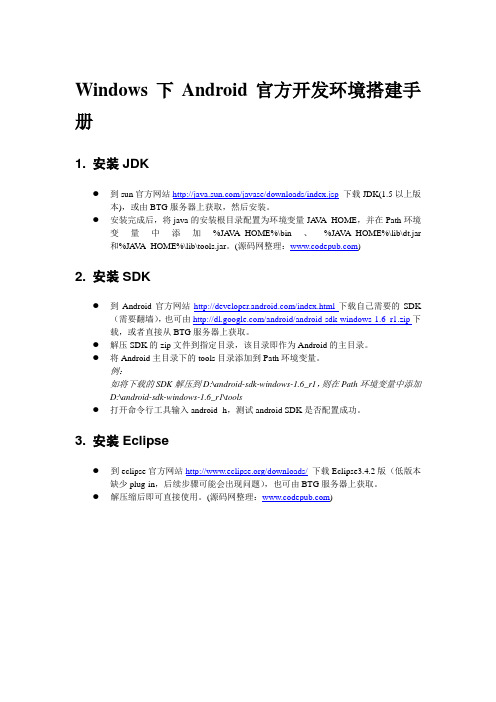
Windows下Android官方开发环境搭建手册1. 安装JDK●到sun官方网站/javase/downloads/index.jsp下载JDK(1.5以上版本),或由BTG服务器上获取,然后安装。
●安装完成后,将java的安装根目录配置为环境变量JA V A_HOME,并在Path环境变量中添加%JA V A_HOME%\bin、%JA V A_HOME%\lib\dt.jar和%JA V A_HOME%\lib\tools.jar。
(源码网整理:)2. 安装SDK●到Android官方网站/index.html下载自己需要的SDK(需要翻墙),也可由/android/android-sdk-windows-1.6_r1.zip下载,或者直接从BTG服务器上获取。
●解压SDK的zip文件到指定目录,该目录即作为Android的主目录。
●将Android主目录下的tools目录添加到Path环境变量。
例:如将下载的SDK解压到D:\android-sdk-windows-1.6_r1,则在Path环境变量中添加D:\android-sdk-windows-1.6_r1\tools●打开命令行工具输入android -h,测试android SDK是否配置成功。
3. 安装Eclipse●到eclipse官方网站/downloads/下载Eclipse3.4.2版(低版本缺少plug-in,后续步骤可能会出现问题),也可由BTG服务器上获取。
●解压缩后即可直接使用。
(源码网整理:)4. 安装ADT插件ADT 全称Android Development Tools,它是一款用于开发android应用程序的eclipse 插件,由于Android的官方网站需要翻墙,以下我们采用离线安装的方式。
●到Google官方地址/android/ADT-0.9.6.zip下载ADT离线包。
●打开eclipse,按以下步骤安装ADT插件:1. 选择Help > Software Updates....菜单。
windows 7 32位 安卓实验平台搭建(离线安装)

windows 7 32位安卓实验平台搭建(离线安装)注:本教程是讲解在Windows 7下搭建安卓开发环境的。
安装目录:步骤1 安装JDK步骤2 安装Android SDK步骤3 安装Eclipse步骤4 安装 Eclipse的ADT插件版本控制,jdk 是6-30的Android SDK 22.6.2 Eclipse的ADT插件同样是22.6.2Eclipse 是windows 32 luna的1、安装JDK运行安装程序【jdk-6u30-windows-i586-p.exe】,分别点击下一步进行安装。
在安装过程中先后会出现两次选择安装目录的界面,全部改为以下路径:jdk安装目录:C:\Java\jdk1.6.0_30jre安装目录:C:\Java\jre6\安装好之后,配置环境变量:打开环境变量窗口方法:右键【我的电脑】--单击【属性】--单击【高级】--单击【环境变量】。
在上方的用户变量中依次新建如下变量,并分别填入如下路径:变量名:JAVA_HOME变量值:C:\Java\jdkjdk1.6.0_30变量名:PATH变量值:%JAVA_HOME%/bin变量名:CLASSPATH变量值:.;%JAVA_HOME%/lib/tools.jar;%JAVA_HOME%/lib/dt.jar配置完成之后,分别点击【开始】--【运行】--输入【cmd】--输入【java -version】--按【回车键】,若看到以下信息,则代表配置成功。
2、安装Android SDK将【android-sdk_22.6.2】解压到c:\Java目录下(Android目录自己新建,以后所有关于Android开发相关软件都会统一放到该目录中),得到一个android-sdk-windows文件夹,该文件夹包含如下文件结构:我们只安装4.0.3就可以了add-ons:该目录下存放额外的附件软件。
刚解压后,该目录为空。
- 1、下载文档前请自行甄别文档内容的完整性,平台不提供额外的编辑、内容补充、找答案等附加服务。
- 2、"仅部分预览"的文档,不可在线预览部分如存在完整性等问题,可反馈申请退款(可完整预览的文档不适用该条件!)。
- 3、如文档侵犯您的权益,请联系客服反馈,我们会尽快为您处理(人工客服工作时间:9:00-18:30)。
Win7下搭建安卓开发环境首先说明,本文针对windows 7而写,Windows XP差别不大。
其他系统请暂时绕道。
第一部分:准备工作假设你现在什么都没有,那么你需要下载以下的东西:1.JDK(Java Development Kit),即jdk-7u11-windows-i586.exe,官网下载最新版本即可,有旧一点的也问题不大。
2. Eclipse Classic 4.2.1-win32.zip,官网推荐使用这个,在Eclipse官网下载。
3. ADT,安卓开发插件,最新版本为ADT-21.0.1.zip。
4. Android SDK:android-sdk_r21.0.1-windows.zip或者installer_r21.0.1-windows.exe。
PS: 有些TX可能不知道在哪下载,为此,附上详细的下载步骤,供参考:1. JDK:点击下图中的Downloads出现下图,往下拉拉到如下图所示,点击红圈内的链接出现下图,点击红圈内的链接点击红圈内的单选框,如下图:如下图所示,根据操作系统选择相应的版本,红圈内第一个x86的为32位系统的版本,x64为64位系统的版本。
2. Eclipse: 点击Downloads,出现如下图的列表红圈内的两个都可以, Android官方推荐使用Eclipse Classic4.2.1, 即标准版. 根据操作系统选择相应的版本,以32位为例。
3. ADT和SDK:(1) SDK下载点击上图中的SDK,在打开的页面中直接拉到最下面(页面很短), 点击下图中的1, 会下拉出SDK Tools Only下载链接, 点击2进行下载压缩包,直接解压就可以用,2下面的是windows安装程序(安装后和压缩包是一样的),二选一下载一个即可。
点击2后出现下图所示的页面, 按数字顺序点击就会弹出下载提示.(2)ADT下载安装继续刚才的页面,点击左边导航栏中的Setting Up an Existing IDE(如下图中的1所示), 将会出现下图所示的页面,点击下图中的2.点击2后将会进入下面的页面, 注意下图中的2个红圈, 这是在线安装的Url, 1-8是安装步骤, 这个应该不需要我来翻译了吧~~~(如果这个Url不能找到下载文件的话, 就把https的s去掉,直接用http下载,即地址为”/android/eclipse/”).如果你不想在线安装的话,就把页面往下拉,这里有安装包可以直接下载的, 如下图, 同理,1-10是安装步骤.第二部分:安装与配置一. 安装JDK。
一路点下一步,这个没什么特殊的东西,这里就不多说了,不过要记得你装哪了,别2秒钟就不记得了。
我安装在了C:\Program Files\Java二. 安装Eclipse。
解压Eclipse Classic 4.2.1-win32.zip到你的硬盘里,我解压在了D:\eclipse。
三. 安装SDK如果你下载的是.zip或者.tgz的包(SDK installer安装之后的),将它解压到一个安全的路径中,默认的会被命名为android-sdk-windows,如果你下载的是windows安装程序(.exe文件),运行它之后会检测是否安装了JDK(如果没安装就安装一下),然后安装SDK Tools到一个安全的位置(你可以编辑的位置)。
本文安装的位置为F:\android-sdk-windows。
四. 设置环境变量a.新建JAVA_HOMEJAVA_HOME = C:\Program Files\Java\jdk1.7.0_11 (JDK的安装路径)b. 新建JAVA_JRE_HOMEJAVA_JRE_HOME = %JAVA_HOME%\jrec. 新建JRE_HOMEJRE_HOME = C:\Program Files\Java\jre7d. 新建Android_SDK_HOMEAndroid_SDK_HOME = F:\android-sdk-windowse.新建CLASSPATHCLASSPATH= .;%JAVA_HOME%\lib;%JAVA_HOME%\lib\tools.jar;%JAVA_HOME%\lib\dt.jar;%JRE_HOME%\lib; %JRE_HOME%\lib\rt.jar;%JAVA_JRE_HOME%\lib;%JAVA_JRE_HOME%\lib\rt.jarf. PATHPATH= %Android_SDK_HOME%\platform-tools;%Android_SDK_HOME%\tools;%JAVA_HOME%\bin;%J RE_HOME%\bin;%JAVA_JRE_HOME%\bin;配置完后,作下检查,看是否配置成功开始菜单->运行->cmd输入java,应当出现如下界面:输入javac,应当出现如下画面:输入adb,应当出现如下画面:以上三项都正确,恭喜你,配置成功。
五. 为Eclipse安装ADT PluginAndroid为Eclipse IDE提供了一个ADT插件,名字叫Android Development Tools (ADT),为开发者创建Android应用提供一个强大的完整的开发环境。
它集成在Eclipse,所以你可以快速的建立新的Android项目、创建应用UI、使用Android SDK tools调试你的应用。
(一)、在线下载安装ADT(速度比较慢)1、下载ADT插件(1). 启动Eclipse,然后选择Help > Install New Software....(2). 点击右上角的Add。
(3). 在Add存取对话框里,输入“ADT Plugin”作为名字,然后在下面的编辑框内输入下面的链接:https:///android/eclipse/(4). 点击OK。
注意:如果遇到无法定位插件的问题,试一试把https换成http(https是首选的安全端口)(5). 在可用软件对话框里,选中Devepoper Tools旁边的标记框,然后点Next。
(6). 在下一个窗口,你会看到一个下载好的tools的列表,点击Next。
(7). 阅读并且接受许可文件,然后点击Finish。
注意:如果你收到一个警告说这个软件不安全不可以安装,点击OK。
(8). 安装完成之后,重启Eclipse。
2、配置ADT插件ADT安装成功之后,就要修改你的Eclipse里的ADT参数,指向Android SDK directory。
(1). 选择Window > Preferences... 打开Preferences面板(Mac OS X: Eclipse > Preferences).(2). 选择左边面板里的Android。
你可能会看到一个对话框询问你是否想要发送使用信息给Google。
做出你的选择,然后点Proceed。
(3). SDK Location在主面板中出现,点击Browse...,然后找到你下载的SDK路径,点击确定。
(4). 点击Apply,然后就OK。
Done!(二)本地安装ADT如果你还是无法在线安装ADT,那么你可以下载一个ADT 压缩文件到你的本机,然后手动安装它,具体如下:(1). 下载地址:/android/ADT-18.0.0.zip,注意不要解压。
(2). 启动Eclipse,然后选择Help > Install New Software....,点击右上角的Add。
(3). 在Add Site对话框里,点击Archive。
(4). 浏览并且选择刚才下载的压缩文件。
(5). 输入一个名字作为本机更新的位置。
比如:ADT Plugin。
(6). 点击OK。
(7). 剩下的步骤和在线更新的一样了,这里不复述。
六. 下载SDK点击Windows->Android SDK Manager,如下图:注意,这个过程必须联网。
稍等一会,你回看到如下界面,这个界面告诉你当然可用的SDK版本本机因为已经安装过了,所以显示的是“Installed”,如果没安装的会显示Not installed。
我们可以将Installed屏蔽掉,只要去掉上图中的Installed前面的勾选即可。
选中你要下载的SDK版本,然后点右下方的Install x packages,然后按提示去做,如果你是第一次下载,那么时间会很长,本人下载了一个晚上加一个上午(实际时间比这个短),当然都是无人操作,中途需要输入2次用户名和密码,到它提示的网站去注册一下然后填一下用户名和密码就可以了,一个是摩托罗拉的,另外一个忘记了。
下载完了之后,我们可以来试试模拟器的运行。
Windows->AVD Manager你会看到如下界面:点击上图中的红圈所示的New,弹出如下界面:说明:Name:模拟器的名字。
Targer:使用的ADK版本。
SD Card里的size:存储卡大小Skin是选择屏幕大小设好了以后,点击Create AVD,一个模拟器就建好了,如下图:选中刚才建好的模拟器,点击右侧的Start…启动模拟器。
直接点击Launch,出现如下界面:2.1的版本会比较快,稍等一下就会出现如下界面。
试试吧,小手手不要抖哦~~~哈哈哈更新日志:2013.1.28 更新了JDK, Eclipse和Android SDK和ADT的下载流程和截图(其他的都一样, 故不作更新). 本人学识有限,错漏难免,有任何指教请直接发往:huangchuanal@,致谢~Bug 于2012年5月8日。
